이제 막 시작하는 경우 Linux, 당신은 아마 궁금해 드라이브를 포맷하는 방법 이 운영 체제에서. Linux에서 드라이브를 포맷하는 프로세스는 그래픽 인터페이스와 명령줄 사용 모두 비슷하지만 완전히 동일하지는 않습니다.
우리가 사용하는 Linux 배포판에 관계없이 Ubuntu, 데비안 또는 기타 모든 프로세스는 그래픽 인터페이스와 명령줄 사용 모두에서 실질적으로 동일합니다. 그러나 무엇보다도 먼저 우리가 사용하려는 파일 시스템을 연구해야 합니다.

파일 시스템 선택
Windows 10 및 Windows 11, 이전 버전의 Microsoft 운영 체제에서 exFAT, FAT3 및 NTFS의 32가지 파일 시스템을 사용하여 드라이브를 포맷할 수 있습니다. 그러나 저장 드라이브와 관련하여 Windows는 FAT32의 제한이 없고 exFAT보다 훨씬 빠르기 때문에 항상 NFTS를 사용하도록 권장합니다.
그러나 Linux는 다른 파일 시스템을 사용합니다. Windows에서도 지원되지 않습니다. , 따라서 Windows에서 Linux 형식의 드라이브에 액세스할 수 없습니다. 최소한 기본적으로는 아니지만 타사 응용 프로그램이나 WSL을 사용하고 터미널 명령만 사용합니다. 현재 Microsoft는 Linux를 사용하기 위한 그래픽 인터페이스를 제공하지 않기 때문입니다.
Linux는 ext2, ext3 및 ext4의 세 가지 파일 시스템을 사용합니다. 후자, ext4는 가장 현대적인 배포판에서 사용되는 형식이며 최신 장비와 호환되는 반면 다른 파일 시스템은 이전 배포판 및 장비에서 사용됩니다. ext2, ext3 및 ext4 파일 시스템이 있는 드라이브를 읽을 수 없는 Windows와 달리 Linux는 exFAT, FAT32 및 NTFS 파일 시스템이 있는 드라이브의 파일에 액세스하고 파일을 수정할 수 있습니다.
각 Windows 파일 시스템에는 고유한 제한 사항이 있으므로 가장 먼저 해야 할 일은 선택할 파일 형식을 선택하는 것입니다.
- FAT32 4GB보다 큰 파일을 저장할 수 없습니다
- exFAT 모든 운영 체제에서 가장 호환되는 형식이며 최대 파일 제한이 4GB가 아닙니다.
- NTFS 운영 체제가 설치된 드라이브에서 Windows가 사용하는 파일 시스템입니다.
위에서 언급했듯이 exFAT는 드라이브 또는 하드 디스크를 포맷하려는 경우 사용해야 하는 파일 형식입니다. 문제 없이 읽을 수 있도록 타사 응용 프로그램이나 Windows WSL을 사용하지 않고도 Linux 운영 체제와 Windows를 통해 모두 사용할 수 있습니다.
exFAT 파일 시스템이 제공하는 기능은 매우 현재 ext4에서 제공하는 것과 유사 . 또한 ext2 및 ext3 파일 시스템을 사용하는 이전 Linux 배포판과도 호환됩니다. 사용할 형식이 exFAT라는 것이 분명해지면 Linux에서 드라이브를 포맷하기 위해 따라야 할 단계를 알아야 할 때입니다.
단계는 하드 드라이브, USB 드라이브 또는 메모리 카드에 관계없이 정확히 동일합니다.
Linux에서 드라이브를 포맷하는 방법
이제 사용할 파일 시스템에 대해 명확해졌으므로 가장 먼저 해야 할 일은 Linux에서 드라이브 식별 . 드라이브가 문자로 시작하는 Windows와 달리 Linux는 조금 더 복잡합니다.
Windows에서 운영 체제를 실행하는 기본 드라이브는 드라이브 C입니다. 기본 드라이브에 다른 파티션이나 하드 드라이브도 있는 경우 드라이브는 D, E 등입니다.
Linux 배포판에서 컴퓨터의 기본 드라이브는 sda입니다. 기본 드라이브인 모든 파티션에는 sda1, sda2, sd3 등의 추가 번호가 포함됩니다.
다른 드라이브를 Linux 시스템에 연결하면 sdb라고 합니다. 세 번째를 연결하면 sdc가 됩니다. 두 번째 드라이브인 sdb에 두 개의 파티션이 있으면 sdb1과 sdb2가 됩니다. 세 번째 드라이브에 4개의 파티션이 있는 경우 sdc1, sdc2, sdc3 및 sdc4로 인식합니다.
Windows에서와 마찬가지로 Linux는 시스템 자체에서 메인 드라이브 C와 sda를 각각 포맷하는 것을 허용하지 않습니다. 이렇게 하려면 Linux에서 Windows 설치 마법사와 LiveCD 배포를 사용해야 합니다.
그래픽 인터페이스로
가장 빠르고 쉬운 방법은 Linux에서 드라이브 포맷 그래픽 인터페이스, 특히 대부분의 최신 Linux 배포판에 포함된 응용 프로그램인 디스크 응용 프로그램을 사용하는 것입니다.
디스크 앱으로
응용 프로그램을 열면 두 개의 열로 나뉩니다. 왼쪽 열에는 컴퓨터에서 액세스할 수 있는 모든 드라이브가 표시됩니다. 여기에서 포맷할 단위를 클릭한 다음 오른쪽 열로 이동해야 합니다.
만약 유닛이 파티션이 없습니다 생성되면 + 기호를 누르고 파티션이 가질 크기를 설정하고 다음을 클릭하여 가장 먼저 해야 할 일입니다. 다음으로 유형 섹션에서 exFAT를 선택합니다. 표시되지 않으면 기타를 클릭하고 exFAT를 선택하십시오. 마지막으로 만들기 그리고 프로세스가 끝날 때까지 기다립니다.
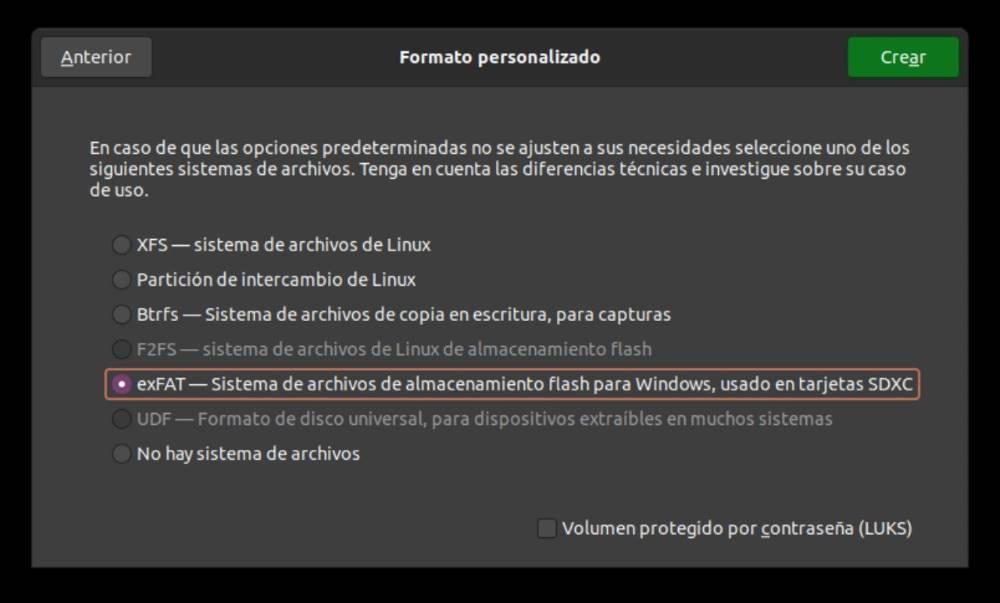
기타 옵션 내에서 exFAT 옵션을 선택할 수 없는 경우 다음이 필요합니다. 유틸리티 및 퓨즈 패키지 설치 명령을 사용하여 명령줄에서:
sudo apt-get install exfat-fuse exfat-utils
설치가 완료되면 그래픽 인터페이스로 돌아가서 이번에는 exFAt 형식을 선택할 수 있게 됩니다.
GParted 사용
드라이브를 포맷할 수 있는 기본 Linux 기능을 사용하지 않으려면 다음 명령을 사용하여 터미널을 통해 이전에 설치해야 하는 응용 프로그램인 GParted 응용 프로그램을 사용할 수 있지만 보류 중인 업데이트가 있는지 확인하기 전에는 그렇지 않습니다. :
sudo apt-get update
sudo apt-get install gparted
설치가 완료되면 응용 프로그램 서랍으로 이동하여 GParted를 실행합니다. 우선, 일부 장치의 데이터 손실을 포함할 수 있는 시스템에 중요한 변경을 수행할 것이기 때문에 응용 프로그램은 사용자 계정의 암호를 묻습니다. 응용 프로그램을 열면 오른쪽 상단에 있는 드롭다운 상자를 클릭하여 작업할 장치를 선택합니다.
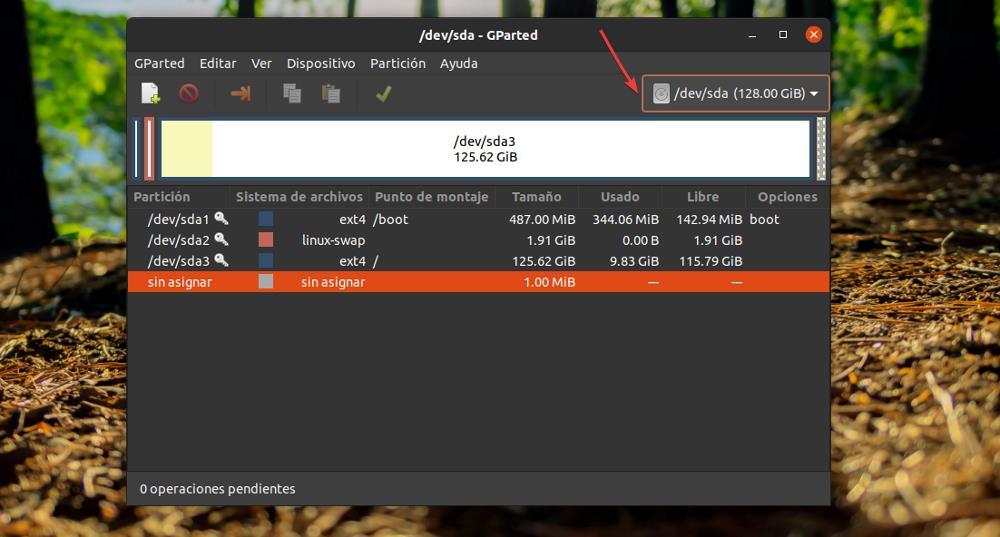
다음으로, 일단 유닛을 선택했다면, 가장 먼저 해야 할 일은 유닛과 함께 작동할 수 있도록 마운트를 해제하는 것입니다. 마운트를 해제하려면 드라이브를 마우스 오른쪽 버튼으로 클릭하고 마운트 해제 .
드라이브를 마운트 해제했으면 드라이브를 마우스 오른쪽 버튼으로 클릭하고 형식 드라이브에서 사용할 파일 시스템을 선택합니다.
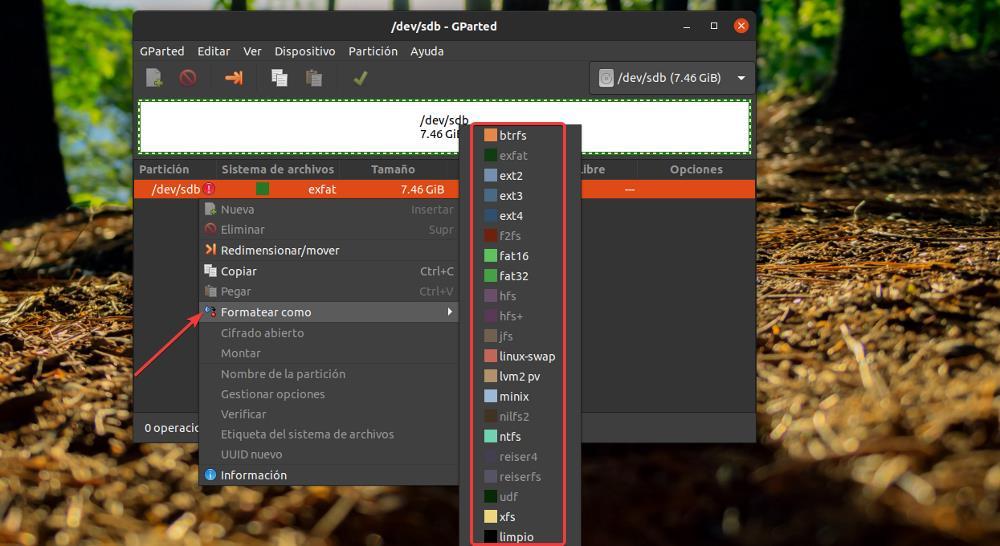
명령 줄 사용
위의 모든 사항을 고려하여 실수를 하지 않고 원하지 않는 드라이브나 파티션을 포맷하려면 가장 먼저 해야 할 일은 어떤 드라이브를 식별 및/또는 우리가 작업할 파티션. 이렇게 하려면 다음 명령을 사용합니다.
lsblk
다음 이미지에서 기본 드라이브 sda에는 sda3, sd1 및 sd2의 3개 파티션이 있습니다. 포맷하기 위해 컴퓨터에 연결한 드라이브는 sdb이며 파티션이 없습니다.
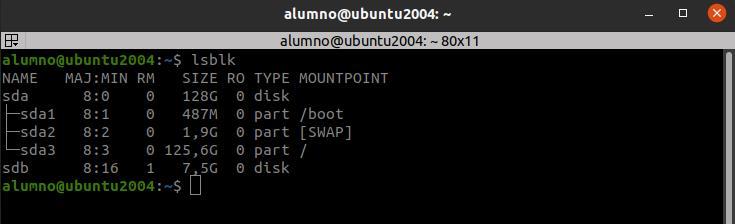
이제 작업할 드라이브가 sdb임을 알았으므로 터미널 명령줄을 사용하여 드라이브를 포맷할 차례입니다. 이 경우 exFAT 형식으로 드라이브를 포맷하는 도구인 mkfs 도구를 사용합니다. 퓨즈와 유틸리티가 필요합니다 패키지, 다음 명령을 사용하여 설치할 수 있는 패키지.
sudo apt-get install exfat-fuse exfat-utils
exFAT 형식으로 드라이브를 포맷하려면 먼저 드라이브 마운트 해제 그렇지 않으면 프로세스를 수행할 수 없습니다.
sudo umount /dev/sdb
다음으로 다음 명령을 사용하여 exFAT 파일 시스템으로 드라이브를 포맷합니다.
sudo mkfs.exfat /dev/sdb
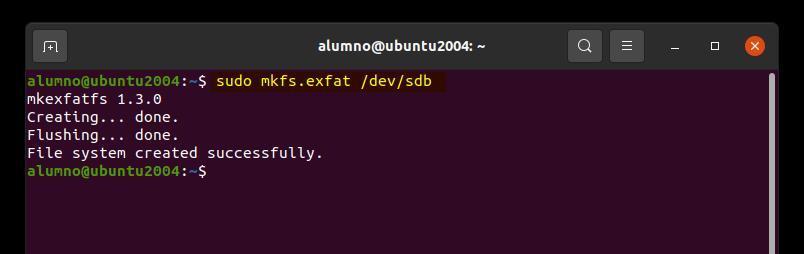
exFAT 형식을 사용하는 대신 다른 형식을 사용하려면 exfat를 파일 시스템으로 교체 : ntfs, ext2, ext3, ext4, fat32.
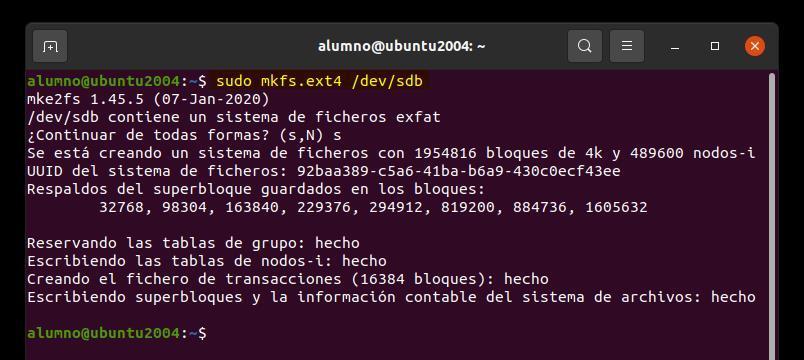
우리가 사용할 포맷 유형은 드라이브 용량에 따라 완료하는 데 오랜 시간이 걸리기 때문에 느린 포맷입니다. 우리가 원한다면 프로세스 속도를 높이기 위해 아래와 같이 코드에 /Q 매개변수를 추가합니다.
sudo mkfs.exfat -Q /dev/sdb